ट्यूटोरियल
10. रंग विंडो में रंगों का चयन करें
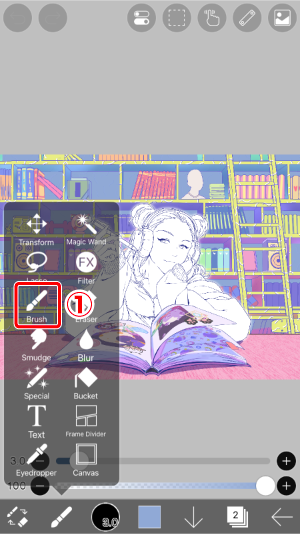
अगले रंग भरें है, लेकिन आदेश में करने के लिए कि चलो सीखना कैसे रंग विंडो का उपयोग करने के लिए । सबसे पहले का चयन करें①ब्रश उपकरण।

अगला, खोलने के लिए मुख्य उपकरण पट्टी पर वर्गाकार चिह्न टैप करें①रंग विंडो।
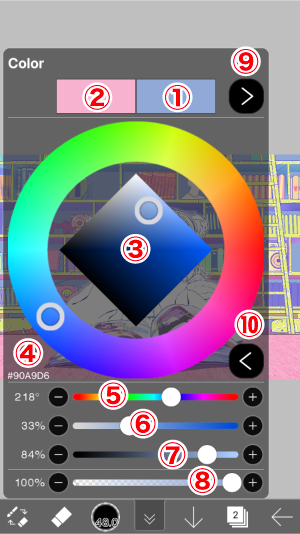
- ①वर्तमान रंग
- ②पिछला रंग (इस समय आप विंडो खोला पर वर्तमान रंग है)
- ③रंग वृत्त और HSB बॉक्स
- ④हेक्स कलर कोड
- ⑤ ह्यू स्लाइडर (एच)
- ⑥ संतृप्ति स्लाइडर (एस)
- ⑦ ब्राइटनेस स्लाइडर (बी)
- ⑧ अस्पष्टता स्लाइडर
- ⑨ एचएसबी/पैलेट टॉगल बटन
- ⑩ एचएसबी/आरजीबी टॉगल बटन
जब आप एक रंग बनाना चाहते हैं, तो पिकर को कलर सर्कल और एचएसबी बॉक्सके अंदर खींचें, और स्लाइडर्स को समायोजित करें। एचएसबी रंग, संतृप्ति,और चमक के लिए खड़ा है। पिकर खींचने से वर्तमान रंग बदलता है इसलिए रंग सेटिंग्स को समायोजित करते समय नोटिस लेना सुनिश्चित करें।
एचएसबी बदलने के लिए यह एक और अधिक प्रत्यक्ष महसूस किया है, लेकिन जब इस तरह के त्वचा के रंग आप एक पत्रिका या वेबसाइट RGB में इस्तेमाल के रूप में जानकारी साझा अक्सर इस्तेमाल किया जाता है । आरजीबी तीन रंगों के लिए खड़ा है जो हमारे द्वारा अनुभव किए गए प्रकाश को बनाते हैं - लाल, हरे और नीले।
ऐसा करने के लिए, टैप करें ⑨ एचएसबी/आरजीबी टॉगल बटन एचएसबी और आरजीबी के बीच टॉगल करने के लिए ।
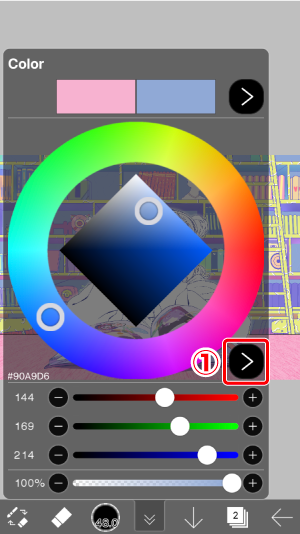
आरजीबी स्लाइडर प्रदर्शित किया जाएगा। एचएसबी स्लाइडर पर लौटने के लिए बस टैप करें① एचएसबी/आरजीबी टॉगल बटन फिर से ।
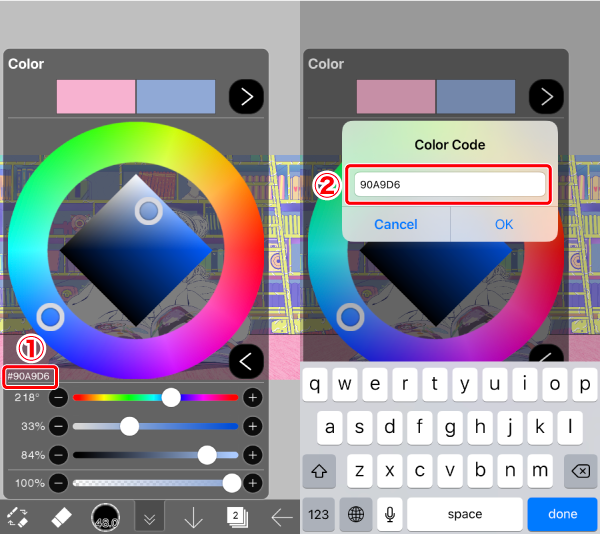
आप पर भी टैप कर सकते हैं ①हेक्स कलर कोड इनपुट संवाद लाने के लिए और प्रवेश करने के लिए ②मैन्युअल रूप से रंग कोड।
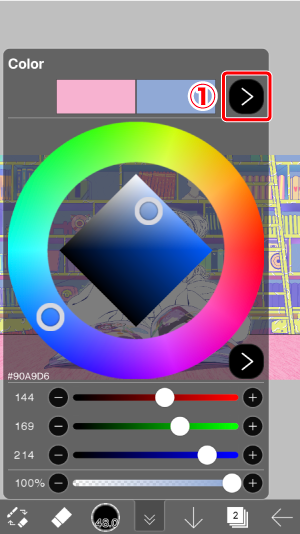
पैलेट स्क्रीन बचत और अक्सर इस्तेमाल किया रंगों का चयन करने के लिए है। टैप करें① एचएसबी/पैलेट टॉगल बटन।
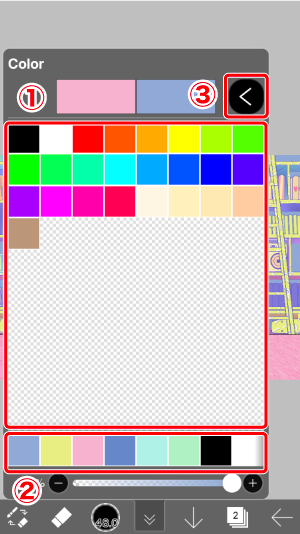
- ①रंग पैलेट
- ②रंग इतिहास
- ③HSB/पैलेट टॉगल बटन
उपरोक्त की तरह एक पैलेट डिफ़ॉल्ट सेटिंग्स में तैयार किया गया है ①रंग पैलेट. इस पैलेट में, एक रंग संग्रहीत करने का प्रयास करें जो आपने बनाया है। में ②रंग इतिहास, आप उस रंग को फिर से चुन सकते हैं जिसे आपने अतीत में उपयोग किया था।
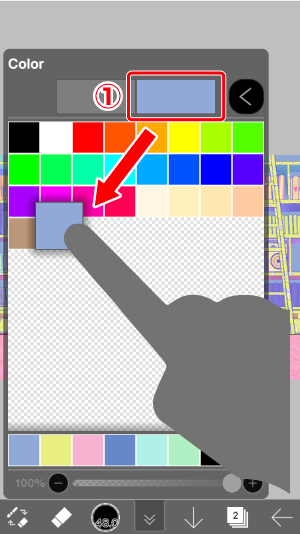
नीचे पकड़ो और खींचो ① वर्तमान रंग स्वचालित रूप से पैलेट स्क्रीन पर ले जाना है। पैलेट में सहेजने के लिए रंग को नीचे एक खुली जगह में छोड़ दें। इस तरह से अपनी पसंद के रंगों को सहेजना उपयोगी है, जैसे कि दो रंग जो त्वचा का रंग बनाते हैं।
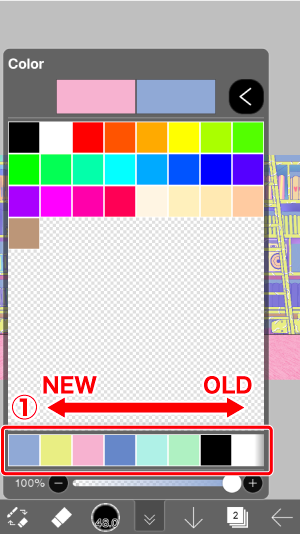
जब आप ब्रश ड्राइंग या किसी चीज़ पर पेंट करने में संलग्न होते हैं, ①रंग इतिहास उन रंगों को प्रदर्शित करेगा जो आपने उस समय उपयोग किए थे।
आप रंग टैप करके रंग का चयन कर सकते हैं ①रंग इतिहास।
आप अधिकतम 100 रंगों को स्टोर कर सकते हैं। बाईं ओर आगे वे रंग हैं जिनका आपने हाल ही में उपयोग किया था, और दाईं ओर वे रंग हैं जो आपने अतीत में अधिक उपयोग किए थे।
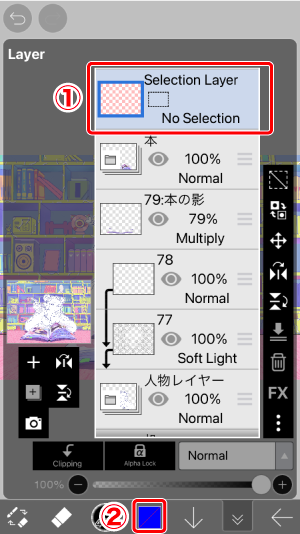
उपरोक्त छवि में, वर्तमान परत बन गई है ① चयन परत (गुलाबी पृष्ठभूमि वाली परत), और इसलिए ② मुख्य उपकरण पट्टी पर रंग बटन (दाईं ओर से 4 वां) अक्षम है।
अध्याय
-
 01.परिचय
01.परिचय -
 02.एक कलाकृति बनाना शुरू करें
02.एक कलाकृति बनाना शुरू करें -
 03.उपकरण पट्टी और उपकरण चयन
03.उपकरण पट्टी और उपकरण चयन -
 04.हाथ से अपने ड्राफ्ट स्केच करो
04.हाथ से अपने ड्राफ्ट स्केच करो -
 05.परतों के बारे में
05.परतों के बारे में -
 06.चलो ट्रेस
06.चलो ट्रेस -
 07.पूर्ववत् और इरेज़र
07.पूर्ववत् और इरेज़र -
 08.कमंद उपकरण का उपयोग कर ट्यूनिंग ठीक
08.कमंद उपकरण का उपयोग कर ट्यूनिंग ठीक -
 09.क्षैतिज रूप से प्रतिबिंबित करके जांचें
09.क्षैतिज रूप से प्रतिबिंबित करके जांचें -
 10.रंग विंडो में रंगों का चयन करें
10.रंग विंडो में रंगों का चयन करें -
 11.कोट के लिए रंग भरण का उपयोग करें
11.कोट के लिए रंग भरण का उपयोग करें -
 12.क्लिपिंग चालू करें
12.क्लिपिंग चालू करें -
 13.वर्गीकरण बनाना (छायाप्रभाव)
13.वर्गीकरण बनाना (छायाप्रभाव) -
 14.कैनवास या परत से किसी रंग का चयन करें
14.कैनवास या परत से किसी रंग का चयन करें -
 15.क्विक आई ड्रॉपर शुरू होने से पहले का समय निर्धारित करें
15.क्विक आई ड्रॉपर शुरू होने से पहले का समय निर्धारित करें -
 16.हाइलाइट्स और छायाएं बनाएं
16.हाइलाइट्स और छायाएं बनाएं -
 17.कोई बनावट चिपकाएं
17.कोई बनावट चिपकाएं -
 18.आइए मर्ज करें परतें
18.आइए मर्ज करें परतें -
 19.अपनी कलाकृति पर हस्ताक्षर
19.अपनी कलाकृति पर हस्ताक्षर -
 20.अपनी कलाकृति देखें
20.अपनी कलाकृति देखें -
 21.अपनी कलाकृति पोस्ट
21.अपनी कलाकृति पोस्ट -
 22.अपनी कलाकृति साझा करें
22.अपनी कलाकृति साझा करें -
 23.अपने खोलें ibisPaint क्लिप स्टूडियो पेंट में डेटा
23.अपने खोलें ibisPaint क्लिप स्टूडियो पेंट में डेटा -
 24.प्राइम सदस्यता/विज्ञापन जोड़ें निकालें (आईफोन/आईपैड, एंड्रॉइड के लिए)
24.प्राइम सदस्यता/विज्ञापन जोड़ें निकालें (आईफोन/आईपैड, एंड्रॉइड के लिए) -
 25.प्राइम सदस्यता / प्रो जोड़ें-ऑन (विंडोज, मैक के लिए)
25.प्राइम सदस्यता / प्रो जोड़ें-ऑन (विंडोज, मैक के लिए) -
 26.क्लाउड स्टोरेज के साथ अपने डिवाइस पर कलाकृतियों को सिंक्रनाइज़ करना
26.क्लाउड स्टोरेज के साथ अपने डिवाइस पर कलाकृतियों को सिंक्रनाइज़ करना -
 27.किसी आर्टवर्क की पिछली स्थिति को IPV फ़ाइल के रूप में सहेजें
27.किसी आर्टवर्क की पिछली स्थिति को IPV फ़ाइल के रूप में सहेजें -
 28.कलाकृतियों को पुनर्व्यवस्थित करें
28.कलाकृतियों को पुनर्व्यवस्थित करें -
 29.कलाकृतियों फ़ोल्डर फ़ीचर
29.कलाकृतियों फ़ोल्डर फ़ीचर -
 30.कस्टम ब्रश करें
30.कस्टम ब्रश करें -
 31.मूल ब्रश पैटर्न बनाएं
31.मूल ब्रश पैटर्न बनाएं -
 32.कस्टम ब्रश को स्थापित करना और निर्यात करना
32.कस्टम ब्रश को स्थापित करना और निर्यात करना -
 33.ऑनलाइन गैलरी के लिए एक कस्टम ब्रश जारी
33.ऑनलाइन गैलरी के लिए एक कस्टम ब्रश जारी -
 34.ब्रश निर्यात और आयात
34.ब्रश निर्यात और आयात -
 35.ब्रश के लिए खोजें
35.ब्रश के लिए खोजें -
 36.संदर्भ के रूप में उपयोग करने के लिए छवियाँ प्रदर्शित करें
36.संदर्भ के रूप में उपयोग करने के लिए छवियाँ प्रदर्शित करें -
 37.गुणा का उपयोग कर एनालॉग छवि के लिए रंग जोड़ें
37.गुणा का उपयोग कर एनालॉग छवि के लिए रंग जोड़ें -
 38.स्टेबलाइजर
38.स्टेबलाइजर -
 39.परत: कतरन सुविधाजनक है
39.परत: कतरन सुविधाजनक है -
 40.परत: अल्फा लॉक के साथ रंग बदलने
40.परत: अल्फा लॉक के साथ रंग बदलने -
 41.परत: चलो स्क्रीन टोन का उपयोग करने की कोशिश
41.परत: चलो स्क्रीन टोन का उपयोग करने की कोशिश -
 42.परत: चयन परत
42.परत: चयन परत -
 43.परत: पारदर्शी PNG आदेश के रूप में परत सहेजें
43.परत: पारदर्शी PNG आदेश के रूप में परत सहेजें -
 44.परत: नामकरण अपने परतों उंहें प्रबंधित करने के लिए
44.परत: नामकरण अपने परतों उंहें प्रबंधित करने के लिए -
 45.परत: Rasterize
45.परत: Rasterize -
 46.लेयर: लेयर फ़ोल्डर
46.लेयर: लेयर फ़ोल्डर -
 47.लेयर: फ़ोल्डर मूव / ट्रांसफॉर्म
47.लेयर: फ़ोल्डर मूव / ट्रांसफॉर्म -
 48.लेयर: कैनवास से लेयर जोड़ें
48.लेयर: कैनवास से लेयर जोड़ें -
 49.वेक्टर लेयर
49.वेक्टर लेयर -
 50.ब्रश आकृति को कैसे संपादित करें
50.ब्रश आकृति को कैसे संपादित करें -
 51.सामग्री लेयर चयन
51.सामग्री लेयर चयन -
 52.कैनवास पेपर्स को अपने कैनवास पर लागू करें
52.कैनवास पेपर्स को अपने कैनवास पर लागू करें -
 53.कैनवास पर ग्रिड प्रदर्शित करें
53.कैनवास पर ग्रिड प्रदर्शित करें -
 54.पारदर्शी पीएनजी के रूप में कैनवास बचाओ
54.पारदर्शी पीएनजी के रूप में कैनवास बचाओ -
 55.रजर बकेट के साथ पृष्ठभूमि को पारदर्शी बनाएं
55.रजर बकेट के साथ पृष्ठभूमि को पारदर्शी बनाएं -
 56.बाल्टी उपकरण: सराउंडिंग फिल / सराउंडिंग इरेज़र
56.बाल्टी उपकरण: सराउंडिंग फिल / सराउंडिंग इरेज़र -
 57.मंजिल के लिए बनावट परिप्रेक्ष्य फार्म के साथ लाना
57.मंजिल के लिए बनावट परिप्रेक्ष्य फार्म के साथ लाना -
 58.स्कर्ट के साथ मेष फार्म
58.स्कर्ट के साथ मेष फार्म -
 59.पाठ उपकरण के साथ पाठ दर्ज करना
59.पाठ उपकरण के साथ पाठ दर्ज करना -
 60.फ़्रेम डिवाइडर उपकरण के साथ मंगा बनाना
60.फ़्रेम डिवाइडर उपकरण के साथ मंगा बनाना -
 61.कैनवास के आकार के साथ कैनवास का विस्तार करना
61.कैनवास के आकार के साथ कैनवास का विस्तार करना -
 62.ट्रिम के साथ कैनवास बंद काटना
62.ट्रिम के साथ कैनवास बंद काटना -
 63.मुद्रण के लिए मंगा पांडुलिपि बनाएँ
63.मुद्रण के लिए मंगा पांडुलिपि बनाएँ -
 64.रिज़ॉल्यूशन (dpi) विनिर्देश के साथ कैनवास निर्माण
64.रिज़ॉल्यूशन (dpi) विनिर्देश के साथ कैनवास निर्माण -
 65.आकार बदलने के साथ छवि संकल्प बदलना
65.आकार बदलने के साथ छवि संकल्प बदलना -
 66.कैनवास बदलें रंग मोड
66.कैनवास बदलें रंग मोड -
 67.एआई (आर्टिफिशियल इंटेलिजेंस) के साथ आउटपुट उच्च-रिज़ॉल्यूशन छवियां
67.एआई (आर्टिफिशियल इंटेलिजेंस) के साथ आउटपुट उच्च-रिज़ॉल्यूशन छवियां -
 68.AI डिस्टर्बेंस
68.AI डिस्टर्बेंस -
 69.सामग्री उपकरण के साथ बनावट
69.सामग्री उपकरण के साथ बनावट -
 70.काटें, प्रतिलिपि बनाएं, चिपकाएं
70.काटें, प्रतिलिपि बनाएं, चिपकाएं -
 71.मापनी: सीधे मापनी
71.मापनी: सीधे मापनी -
 72.मापनी: परिपत्र मापनी
72.मापनी: परिपत्र मापनी -
 73.शासक: अंडाकार शासक
73.शासक: अंडाकार शासक -
 74.शासक: रेडियल शासक
74.शासक: रेडियल शासक -
 75.मापनी: दर्पण मापनी
75.मापनी: दर्पण मापनी -
 76.शासक: बहुरूपदर्शक शासक
76.शासक: बहुरूपदर्शक शासक -
 77.शासक: ऐरे शासक
77.शासक: ऐरे शासक -
 78.मापनी: परिप्रेक्ष्य सरणी मापनी
78.मापनी: परिप्रेक्ष्य सरणी मापनी -
 79.ड्राइंग उपकरण: सीधी रेखा
79.ड्राइंग उपकरण: सीधी रेखा -
 80.आरेखण उपकरण: आयत
80.आरेखण उपकरण: आयत -
 81.ड्राइंग टूल:वृत्त
81.ड्राइंग टूल:वृत्त -
 82.ड्राइंग टूल:दीर्घवृत्त
82.ड्राइंग टूल:दीर्घवृत्त -
 83.ड्राइंग टूल:नियमित बहुभुज
83.ड्राइंग टूल:नियमित बहुभुज -
 84.ड्राइंग टूल:बेज़ियर वक्र
84.ड्राइंग टूल:बेज़ियर वक्र -
 85.ड्राइंग टूल:पॉलीलाइन
85.ड्राइंग टूल:पॉलीलाइन -
 86.ड्राइंग टूल:भरना
86.ड्राइंग टूल:भरना -
 87.चयन क्षेत्र उपकरण: रंग रेंज
87.चयन क्षेत्र उपकरण: रंग रेंज -
 88.चयन क्षेत्र उपकरण: विस्तार/अनुबंध चयन क्षेत्र
88.चयन क्षेत्र उपकरण: विस्तार/अनुबंध चयन क्षेत्र -
 89.विशेष: लिक्विफाई पेन
89.विशेष: लिक्विफाई पेन -
 90.विशेष: लासो भरें
90.विशेष: लासो भरें -
 91.विशेष: लासो इरेज़र
91.विशेष: लासो इरेज़र -
 92.विशेष: कॉपी पेन
92.विशेष: कॉपी पेन -
 93.फ़िल्टर (रंग समायोजित करें): चमक और कंट्रास्ट
93.फ़िल्टर (रंग समायोजित करें): चमक और कंट्रास्ट -
 94.फ़िल्टर (रंग समायोजित करें): टोन वक्र
94.फ़िल्टर (रंग समायोजित करें): टोन वक्र -
 95.फ़िल्टर (रंग समायोजित करें): ह्यू संतृप्ति हल्कापन
95.फ़िल्टर (रंग समायोजित करें): ह्यू संतृप्ति हल्कापन -
 96.फ़िल्टर (रंग समायोजित करें): रंग संतुलन
96.फ़िल्टर (रंग समायोजित करें): रंग संतुलन -
 97.फ़िल्टर (रंग समायोजित करें): रेखा आरेखण निकालें
97.फ़िल्टर (रंग समायोजित करें): रेखा आरेखण निकालें -
 98.फ़िल्टर (रंग समायोजित करें): किनारों को ढूँढें (लिखावट)
98.फ़िल्टर (रंग समायोजित करें): किनारों को ढूँढें (लिखावट) -
 99.फ़िल्टर (रंग समायोजित करें): किनारे ढूँढें
99.फ़िल्टर (रंग समायोजित करें): किनारे ढूँढें -
 100.फ़िल्टर (रंग समायोजित करें): आरेखण रंग बदलें
100.फ़िल्टर (रंग समायोजित करें): आरेखण रंग बदलें -
 101.फ़िल्टर (रंग समायोजित करें): मोनो रंग
101.फ़िल्टर (रंग समायोजित करें): मोनो रंग -
 102.फ़िल्टर (रंग समायोजित करें): ग्रेस्केल
102.फ़िल्टर (रंग समायोजित करें): ग्रेस्केल -
 103.फ़िल्टर (रंग समायोजित करें): काला और सफ़ेद
103.फ़िल्टर (रंग समायोजित करें): काला और सफ़ेद -
 104.फ़िल्टर (रंग समायोजित करें): Posterize
104.फ़िल्टर (रंग समायोजित करें): Posterize -
 105.फ़िल्टर (रंग समायोजित करें): रंग उलटा करें
105.फ़िल्टर (रंग समायोजित करें): रंग उलटा करें -
 106.फ़िल्टर (रंग समायोजित करें): ग्रेडेशन मानचित्र
106.फ़िल्टर (रंग समायोजित करें): ग्रेडेशन मानचित्र -
 107.फ़िल्टर (रंग समायोजित करें): स्तर समायोजन
107.फ़िल्टर (रंग समायोजित करें): स्तर समायोजन -
 108.फ़िल्टर (रंग समायोजित करें): रंग बदलें
108.फ़िल्टर (रंग समायोजित करें): रंग बदलें -
 109.फ़िल्टर (धुंधला): गाऊसी धुंधला
109.फ़िल्टर (धुंधला): गाऊसी धुंधला -
 110.फ़िल्टर (धुंधला): ज़ूमिंग धुंधला
110.फ़िल्टर (धुंधला): ज़ूमिंग धुंधला -
 111.फ़िल्टर (धुंधला): धुंधला ले जा रहा है
111.फ़िल्टर (धुंधला): धुंधला ले जा रहा है -
 112.फ़िल्टर (ब्लर):स्पिन धुंधला
112.फ़िल्टर (ब्लर):स्पिन धुंधला -
 113.फ़िल्टर (धुंधला): लेंस धुंधला
113.फ़िल्टर (धुंधला): लेंस धुंधला -
 114.फ़िल्टर (धुंधला): मोज़ेक
114.फ़िल्टर (धुंधला): मोज़ेक -
 115.फ़िल्टर (धुंधला): अनशार्प मास्क
115.फ़िल्टर (धुंधला): अनशार्प मास्क -
 116.फ़िल्टर (धुंधला): फ्रॉस्टेड ग्लास
116.फ़िल्टर (धुंधला): फ्रॉस्टेड ग्लास -
 117.फ़िल्टर (शैली): स्ट्रोक (दोनों)
117.फ़िल्टर (शैली): स्ट्रोक (दोनों) -
 118.फ़िल्टर (शैली): सना हुआ ग्लास
118.फ़िल्टर (शैली): सना हुआ ग्लास -
 119.फ़िल्टर (शैली): गीला किनारा
119.फ़िल्टर (शैली): गीला किनारा -
 120.फ़िल्टर (शैली): चमक (आंतरिक)
120.फ़िल्टर (शैली): चमक (आंतरिक) -
 121.फ़िल्टर (शैली): बेवेल (आंतरिक)
121.फ़िल्टर (शैली): बेवेल (आंतरिक) -
 122.फ़िल्टर (शैली): बेवेल (बाहरी)
122.फ़िल्टर (शैली): बेवेल (बाहरी) -
 123.फ़िल्टर (शैली): एम्बॉस
123.फ़िल्टर (शैली): एम्बॉस -
 124.फ़िल्टर (शैली): राहत
124.फ़िल्टर (शैली): राहत -
 125.फ़िल्टर (शैली): वाटरड्रॉप (गोल)
125.फ़िल्टर (शैली): वाटरड्रॉप (गोल) -
 126.फ़िल्टर (शैली): स्ट्रोक (बाहरी)
126.फ़िल्टर (शैली): स्ट्रोक (बाहरी) -
 127.फ़िल्टर (शैली): चमक (बाहरी)
127.फ़िल्टर (शैली): चमक (बाहरी) -
 128.फ़िल्टर (शैली): साटन
128.फ़िल्टर (शैली): साटन -
 129.फ़िल्टर (शैली): ड्रॉप छाया
129.फ़िल्टर (शैली): ड्रॉप छाया -
 130.फ़िल्टर (शैली): बाहर निकालें
130.फ़िल्टर (शैली): बाहर निकालें -
 131.फ़िल्टर (शैली): भगवान किरणें
131.फ़िल्टर (शैली): भगवान किरणें -
 132.फ़िल्टर (आरेखित): समानांतर ग्रेडेशन
132.फ़िल्टर (आरेखित): समानांतर ग्रेडेशन -
 133.फ़िल्टर (आरेखित): संकेंद्रित ग्रेडेशन
133.फ़िल्टर (आरेखित): संकेंद्रित ग्रेडेशन -
 134.फ़िल्टर (आरेखित करें): रेडियल लाइन ग्रेडेशन
134.फ़िल्टर (आरेखित करें): रेडियल लाइन ग्रेडेशन -
 135.फ़िल्टर (आरेखित करें): रेडियल रेखा
135.फ़िल्टर (आरेखित करें): रेडियल रेखा -
 136.फ़िल्टर (आरेखित करें): गति रेखा
136.फ़िल्टर (आरेखित करें): गति रेखा -
 137.फ़िल्टर (ड्रा): बादल
137.फ़िल्टर (ड्रा): बादल -
 138.फ़िल्टर (आरेखित): QR कोड
138.फ़िल्टर (आरेखित): QR कोड -
 139.फ़िल्टर (AI) क्या यह सच वॉटरकलर फ़िल्टर
139.फ़िल्टर (AI) क्या यह सच वॉटरकलर फ़िल्टर -
 140.फ़िल्टर (AI): बैकग्राउंड हटाना
140.फ़िल्टर (AI): बैकग्राउंड हटाना -
 141.फ़िल्टर (कलात्मक): मोबाइल फोनों के लिए पृष्ठभूमि
141.फ़िल्टर (कलात्मक): मोबाइल फोनों के लिए पृष्ठभूमि -
 142.फ़िल्टर (कलात्मक): मंगा पृष्ठभूमि
142.फ़िल्टर (कलात्मक): मंगा पृष्ठभूमि -
 143.फ़िल्टर (कलात्मक): रंगीन विपथन (रंग शिफ्ट, आरजीबी शिफ्ट)
143.फ़िल्टर (कलात्मक): रंगीन विपथन (रंग शिफ्ट, आरजीबी शिफ्ट) -
 144.फ़िल्टर (कलात्मक): गड़बड़
144.फ़िल्टर (कलात्मक): गड़बड़ -
 145.फ़िल्टर (कलात्मक): शोर
145.फ़िल्टर (कलात्मक): शोर -
 146.फ़िल्टर करें (कलापूर्ण): रेट्रो गेम
146.फ़िल्टर करें (कलापूर्ण): रेट्रो गेम -
 147.फ़िल्टर (कलात्मक): क्रोम
147.फ़िल्टर (कलात्मक): क्रोम -
 148.फ़िल्टर (कलात्मक): ब्लूम
148.फ़िल्टर (कलात्मक): ब्लूम -
 149.फ़िल्टर (कलात्मक): क्रॉस फ़िल्टर
149.फ़िल्टर (कलात्मक): क्रॉस फ़िल्टर -
 150.फ़िल्टर (कलात्मक): सरासर
150.फ़िल्टर (कलात्मक): सरासर -
 151.फ़िल्टर (पिक्सेलेट): पिक्सेलेट क्रिस्टलाइज़
151.फ़िल्टर (पिक्सेलेट): पिक्सेलेट क्रिस्टलाइज़ -
 152.फ़िल्टर (पिक्सेलेट): हेक्सागोनल पिक्सेलेट
152.फ़िल्टर (पिक्सेलेट): हेक्सागोनल पिक्सेलेट -
 153.फ़िल्टर (पिक्सेलेट): स्क्वायर पिक्सेलेट
153.फ़िल्टर (पिक्सेलेट): स्क्वायर पिक्सेलेट -
 154.फ़िल्टर (पिक्सेलेट): त्रिकोणीय पिक्सेलेट
154.फ़िल्टर (पिक्सेलेट): त्रिकोणीय पिक्सेलेट -
 155.फ़िल्टर (पिक्सेलेट): पॉइंटिलाइज़ करें
155.फ़िल्टर (पिक्सेलेट): पॉइंटिलाइज़ करें -
 156.फ़िल्टर (पिक्सेलेट): डॉट्स (हेक्सागोनल)
156.फ़िल्टर (पिक्सेलेट): डॉट्स (हेक्सागोनल) -
 157.फ़िल्टर (पिक्सेलेट): डॉट्स (स्क्वायर)
157.फ़िल्टर (पिक्सेलेट): डॉट्स (स्क्वायर) -
 158.फ़िल्टर (ट्रांस्फ़ॉर्म): विस्तार
158.फ़िल्टर (ट्रांस्फ़ॉर्म): विस्तार -
 159.फ़िल्टर (ट्रांस्फ़ॉर्म): Fisheye लेंस
159.फ़िल्टर (ट्रांस्फ़ॉर्म): Fisheye लेंस -
 160.फ़िल्टर (ट्रांस्फ़ॉर्म): क्षेत्र लेंस
160.फ़िल्टर (ट्रांस्फ़ॉर्म): क्षेत्र लेंस -
 161.फ़िल्टर (ट्रांस्फ़ॉर्म): वेव
161.फ़िल्टर (ट्रांस्फ़ॉर्म): वेव -
 162.फ़िल्टर (ट्रांस्फ़ॉर्म): रिपल
162.फ़िल्टर (ट्रांस्फ़ॉर्म): रिपल -
 163.फ़िल्टर (ट्रांस्फ़ॉर्म): घुमावदार
163.फ़िल्टर (ट्रांस्फ़ॉर्म): घुमावदार -
 164.फ़िल्टर (ट्रांस्फ़ॉर्म): ध्रुवीय निर्देशांक
164.फ़िल्टर (ट्रांस्फ़ॉर्म): ध्रुवीय निर्देशांक -
 165.फ़िल्टर (फ़्रेम): तालिका
165.फ़िल्टर (फ़्रेम): तालिका -
 166.फ़िल्टर (फ़्रेम): फ़्रेम धुंधला करें
166.फ़िल्टर (फ़्रेम): फ़्रेम धुंधला करें -
 167.फ़िल्टर (मूवी): बारिश
167.फ़िल्टर (मूवी): बारिश -
 168.समायोजन परत
168.समायोजन परत -
 169.कोई ऐनिमेशन बनाएँ
169.कोई ऐनिमेशन बनाएँ -
 170.मंगा फ़ंक्शन: आइए एक मंगा पांडुलिपि बनाएं
170.मंगा फ़ंक्शन: आइए एक मंगा पांडुलिपि बनाएं -
 171.मंगा फ़ंक्शन: मंगा निर्माण उपकरण में महारत हासिल करें
171.मंगा फ़ंक्शन: मंगा निर्माण उपकरण में महारत हासिल करें -
 172.मंगा फ़ंक्शन: सामग्री का उपयोग करें
172.मंगा फ़ंक्शन: सामग्री का उपयोग करें -
 173.मंगा फ़ंक्शन: अपने मंगा को प्रकाशित करें और प्रिंट करें
173.मंगा फ़ंक्शन: अपने मंगा को प्रकाशित करें और प्रिंट करें -
 174.स्विचन उपकरणों/स्थानांतरित डेटा (ड्रॉपबॉक्स के साथ)
174.स्विचन उपकरणों/स्थानांतरित डेटा (ड्रॉपबॉक्स के साथ) -
 175.स्विचन उपकरणों/स्थानांतरित डेटा (Android पर एसडी कार्ड के साथ)
175.स्विचन उपकरणों/स्थानांतरित डेटा (Android पर एसडी कार्ड के साथ) -
 176.डिवाइस स्विचिंग डेटा (iOS पर पीसी के साथ)
176.डिवाइस स्विचिंग डेटा (iOS पर पीसी के साथ) -
 177.मॉडल परिवर्तन / स्थानांतरण (बैकअप सेटिंग्स)
177.मॉडल परिवर्तन / स्थानांतरण (बैकअप सेटिंग्स) -
 178.सेटिंग्स विंडो विवरण
178.सेटिंग्स विंडो विवरण -
 179.बदलें पीछे का रंग कैनवास के बारे में।
179.बदलें पीछे का रंग कैनवास के बारे में। -
 180.ब्रश मापदंडों का विवरण
180.ब्रश मापदंडों का विवरण -
 181.बाल्टी उपकरण विवरण
181.बाल्टी उपकरण विवरण -
 182.लेयर विंडो विवरण
182.लेयर विंडो विवरण -
 183.उपकरण विवरण बदलें
183.उपकरण विवरण बदलें -
 184.ब्लेंडिंग मोड विवरण
184.ब्लेंडिंग मोड विवरण -
 185.मेनू विवरण देखें
185.मेनू विवरण देखें -
 186.X पर ट्रांसपेरेंट PNG कैसे अपलोड करें
186.X पर ट्रांसपेरेंट PNG कैसे अपलोड करें -
 187.फ़ोटोशॉप फ़ाइलें आयात और निर्यात करना (PSD)
187.फ़ोटोशॉप फ़ाइलें आयात और निर्यात करना (PSD) -
 188.ऑनलाइन गैलरी के लिए हास्य के कई पृष्ठों पोस्टिंग
188.ऑनलाइन गैलरी के लिए हास्य के कई पृष्ठों पोस्टिंग -
 189.संकेत, कीबोर्ड शॉर्टकट (iOS, iPadOS, Android संस्करण)
189.संकेत, कीबोर्ड शॉर्टकट (iOS, iPadOS, Android संस्करण) -
 190.संकेत, कीबोर्ड शॉर्टकट (विंडोज संस्करण)
190.संकेत, कीबोर्ड शॉर्टकट (विंडोज संस्करण) -
 191.स्टाइलस पेन को मँडराते समय क्रॉसहेयर प्रतीक प्रदर्शित करें
191.स्टाइलस पेन को मँडराते समय क्रॉसहेयर प्रतीक प्रदर्शित करें -
 192.हथेली अस्वीकृति सेट करें
192.हथेली अस्वीकृति सेट करें -
 193.प्रोमो कोड का उपयोग करें
193.प्रोमो कोड का उपयोग करें -
 194.खाता हटाएँ
194.खाता हटाएँ


